Apple voegt voortdurend nieuwe functionaliteiten toe aan de iPhone, maar sommigen zitten zo diep verborgen dat vrijwel niemand ze kent. Tijd om daar verandering in te brengen! Na uitgebreid spitten en testen hierbij zeven iPhone functies waar je het bestaan niet van wist (maar wel wilt weten).
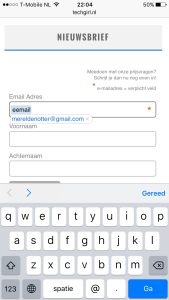 1. Tekstvervanging
1. Tekstvervanging
“Hey Merel, wat is je adres ook alweer?” die vraag krijg ik regelmatig van vrienden die langskomen. Om niet keer op keer mijn hele adres te hoeven typen, heb ik daarvoor een snelcode aangemaakt. Zodra ik ‘aadres’ intyp, vervangt autocorrect die code automatisch voor mijn volledige adres. Deze functie heet Tekstvervanging en kan je instellen via Instellingen > Algemeen > Toetsenbord > Tekstvervanging. iPhone heeft al een aantal suggesties gegeven voor notoire laatkomers. Om te voorkomen dat een gewoon woord als ‘adres’ automatisch vervangen wordt, kan je de eerste letter dubbel doen om een snelcode aan te geven. Zo heb ik behalve mijn adres (aadres) ook m’n e-mailadres (eemail) en rekeningnummer (rrek) erin staan bijvoorbeeld.
2. (Iets) sneller cijfers invoeren
Nee, het is geen wereld van verschil, maar wel leuk om te weten dat het kan: nóg sneller een cijfer invoegen tijdens het typen. Druk op het nummertoetsenbord en houd hem ingedrukt. Slide met je vinger over het scherm naar het gewenste cijfer en laat daar los. Zodra je loslaat schiet het toetsenbord automatisch terug naar QWERTY. Scheelt toch weer.
3. Loco locatietracking
Wist je dat je iPhone precies bijhoudt waar je wanneer bent geweest? Apple verzamelt automatisch je locatiegegevens, bijvoorbeeld om reclame op basis van je locatie te kunnen tonen, tenzij je dit handmatig uitzet. Noem me ouderwets, maar ik ben van mening dat Apple niet nog meer geld aan mij hoeft te verdienen door middel van iAds. Instellen welke systeemfuncties wel en niet je locatie mogen gebruiken doe je bij Instellingen > Privacy > Locatievoorzieningen > Systeem (onderaan).
Maar dat is nog niet alles. De functie ‘Veelbezochte locaties’ maakt het helemaal bont. Deze staat standaard aan en houdt precies bij je waar bent geweest. Om het nog enger te maken: hij slaat ook de tijdscodes op van wanneer tot wanneer precies je ergens bent geweest. Misschien handig als je je partner verdenkt van vreemdgaan, maar vooral scary shit. Heel snel geschiedenis wissen en uitzetten die functie!
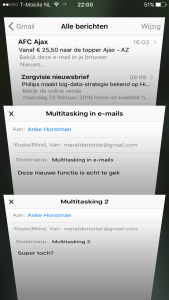 4. Multitasken in e-mails
4. Multitasken in e-mails
Terwijl je een mail aan het opstellen bent iets opzoeken in je inbox of nieuw binnengekomen mails lezen? Het is nu niet meer nodig om je mail te annuleren en naar je concepten te laten verdwijnen. In plaats daarvan tik je op de bovenkant van het venster – tussen ‘Annuleer’ en ‘Stuur’ – en veeg je je concept met een soepele vingerbeweging naar onderen. Je concept komt onderaan je scherm te staan vanwaar je hem met één tik weer activeert om verder te typen. Je kan ook meerdere concepten tegelijkertijd open hebben staan. Als je hierop tikt, kan je wisselen tussen e-mails zoals je tussen webpagina’s wisselt in Safari.
5. Self-destruct berichten
“This message will self-destruct in two minutes”. Jawel, het kan echt! Met iMessage kan je audio- en videoberichten sturen die zichzelf na twee minuten automatisch opblazen. Bij wijze van spreken dan. Ga naar Instellingen > Berichten > Audio/videoberichten > Verlopen. Hier kan je instellen om berichten na twee minuten te laten verdwijnen. De ontvanger kan er overigens voor kiezen om je bericht alsnog te bewaren, dus helemaal Mission Impossible is het niet.
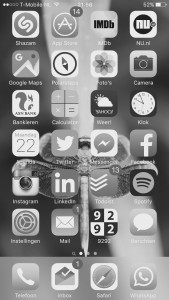 6. Vijftig tinten grijs
6. Vijftig tinten grijs
In het Toegankelijkheidsmenu zitten meerdere verrassende functies. Grijstinten bijvoorbeeld. Zowel voor de nostalgische mens als voor degene die immer op zoek is naar manieren om de batterijduur van z’n iPhone te verlengen. Je stelt je telefoon in op grijstinten via Instellingen > Algemeen > Toegankelijkheid > Grijstinten. Super snel switchen tussen kleur en grijstinten als je batterij bijna leeg is? In hetzelfde menu vind je helemaal onderaan de optie ‘Activeringsknop’. Stel deze in op ‘Grijstinten’ om met een druk op de thuisknop (nou ja eigenlijk drie) te switchen tussen full color en vijftig tinten grijs.
7. Good vibes only
Wil je wel eens een andere vibratie in je broek? Maak een eigen trilstand aan! Oké, dat klonk nogal dubbelzinnig… Hoe dan ook, je persoonlijke vibe maak je aan inInstellingen > Geluiden > Beltoon > Trillen > Maak nieuwe trilling. Trommel bijvoorbeeld je favoriete drumsolo op je scherm en sla hem op als nieuwe trilling voor inkomende gesprekken en berichten. Je kan ook specifieke trillingen aan contacten toewijzen. Persoonlijke trilstanden stel je in bij de contactpersoon zelf zoals je ook ringtones kan toewijzen.


